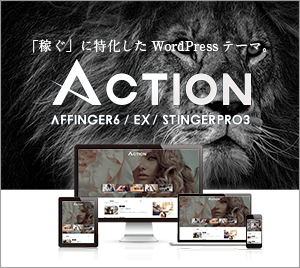専業ブロガー7年目のあかね猫です
WordPressの一新されたエディタ「グーテンベルグ」の登場から4年以上が経つなかで、今なお絶大な人気を誇っている…
従来の標準エディタ「クラシックエディタ」
の導入方法と、それ以前に…
そもそも「クラシックエディタ」と「グーテンベルグ」とは?
といった点について、ブログ初心者さん向けに1から解説していきます
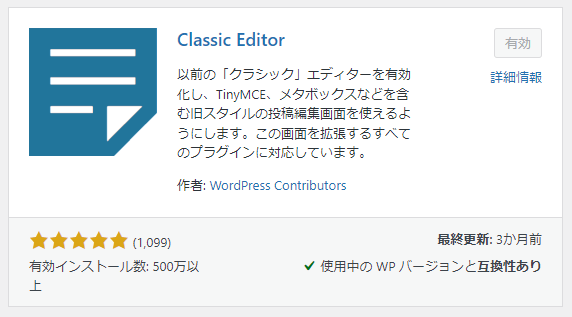
まずWordPressでは…
- Classic Editor(クラシックエディタ)
- Gutenberg(グーテンベルグ)
という「2種類の編集エディタ」のうちどちらか一方を選び、そのエディタ内で日々記事を作っていくことになります
関連
「クラシックエディタとグーテンベルグ、結局どっちがおすすめ?」「クラシックエディタっていつまで使えるの?」という場合は、こちらをどうぞ ↓
-

WordPressクラシックエディタはいつまで使える?グーテンベルグとどっちがおすすめ?【代替プラグインもあり】
続きを見る
で!
どちらのエディタを使っていくにしても、両者の「最低限のポイント」については、最初にしっかり押さえておくのがおすすめです
なぜなら、例えば「記事の作り方」についてググったりした際にも…
- 「クラシックエディタ」用の解説
- 「グーテンベルグ」用の解説
ここがごちゃ混ぜになってしまうと…
なんか自分の画面と全然違うんだけど…泣
といったケースにもなりかねないからですね(ブロガーあるある)
\当ブログで愛用しています/
インフォトップ
2023年度 WordPressテーマ売上
第1位
WordPress記事作成ガイド付き
< 印刷もできる、初心者にうれしい実践型マニュアル!>
公式:「稼ぐ」に特化したワードプレステーマ『ACTION AFFINGER6』
関連:【2024年7月】AFFINGER6の購入&導入手順を徹底解説。子テーマの設定方法まで初心者向けに完全ガイド【WordPressブログ】
-

【1番の本質】AFFINGER6って実際おすすめ?良い点&気になる点を専業ブロガー7年目が本気レビュー【WordPress愛用テーマ】
続きを見る
ACTION AFFINGER6は「グーテンベルグ」への対応が強化されましたが、「クラシックエディタ」ももちろん使用できます
Contents
WordPressクラシックエディタとグーテンベルグとは?プラグイン「Classic Editor」の導入方法まで初心者向けに徹底ガイド
WordPressのクラシックエディタとグーテンベルグ(ブロックエディタ)とは?
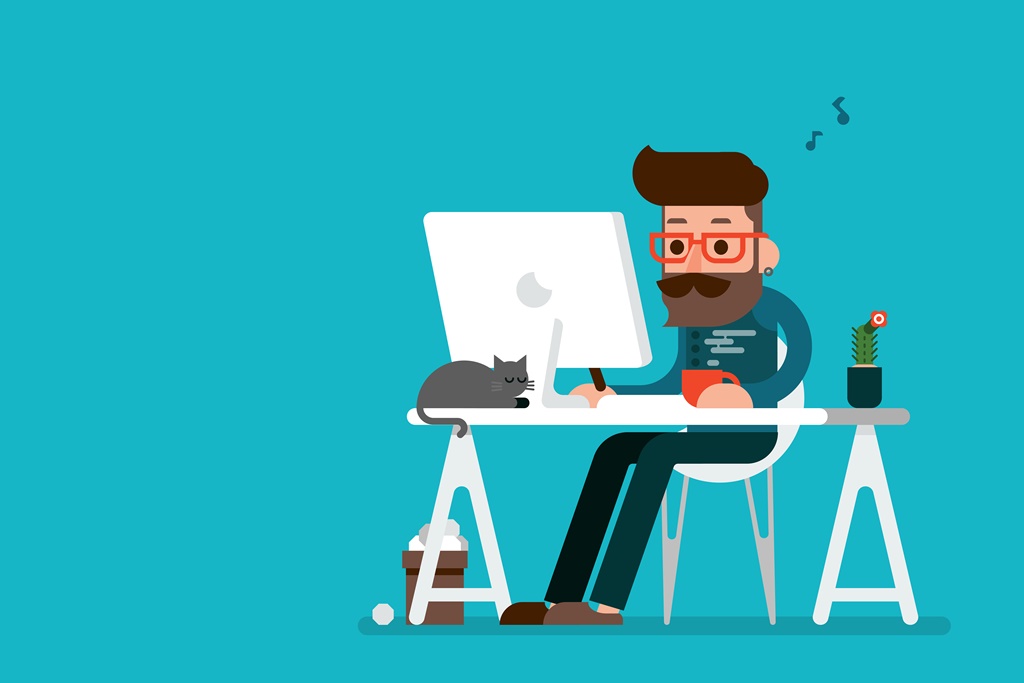
まずは、WordPressにおける2タイプの編集エディタ…
クラシックエディタとグーテンベルグとは?
という点について
この「クラシックエディタ」と「グーテンベルグ」とは、2018年冬にリリースされた…
WordPress5.0
という大型アップデートによって、結果的にユーザーが ”二分化” された編集エディタです
そもそも!
「WordPress5.0」がリリースされるまで、WordPressの編集エディタというのは通常…
クラシックエディタ
のみでした
そこに、2018年末から登場した「WordPress5.0」によって…
編集エディタが抜本的に生まれ変わります
この生まれ変わった「新しい編集エディタ」というのが、ズバリ…
グーテンベルグ
のこと
従来のクラシックエディタが「Office Word」感覚のスタンダードな仕様だったのに対して、グーテンベルグは…
直感的な操作性
というのが、まず一番の特徴になります
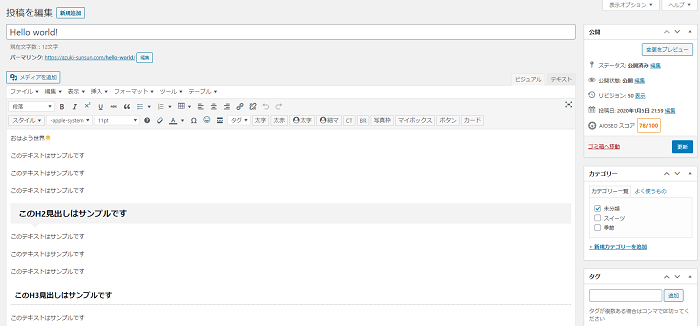
「クラシックエディタ」の画面例
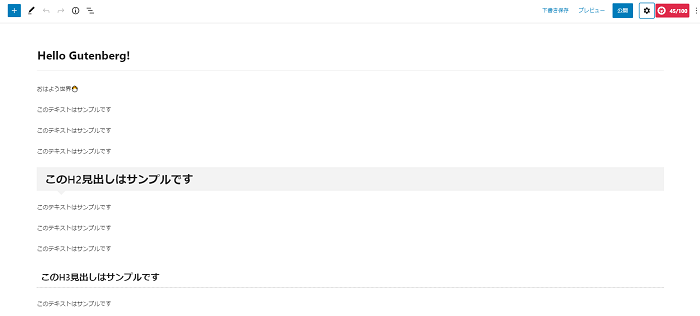
「グーテンベルグ」の画面例
そもそも「クラシックエディタ」では…
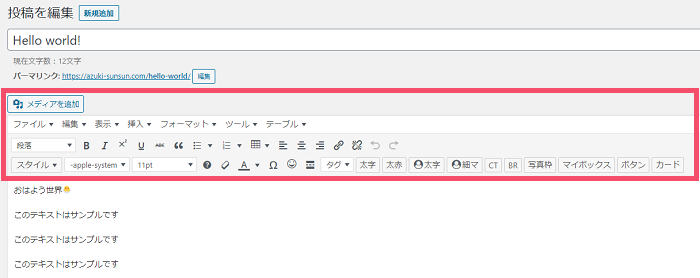
↑ こちらの「ツールバー」エリアを中心に、例えば…
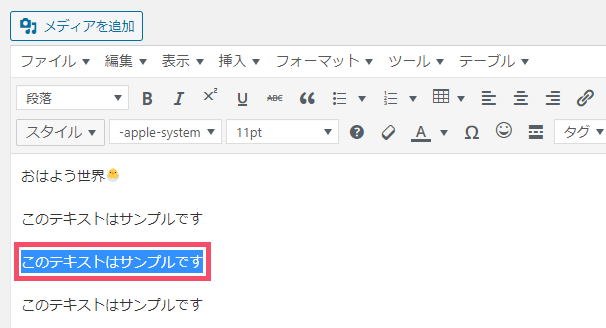
↑ 任意のテキストを選択した状態で…
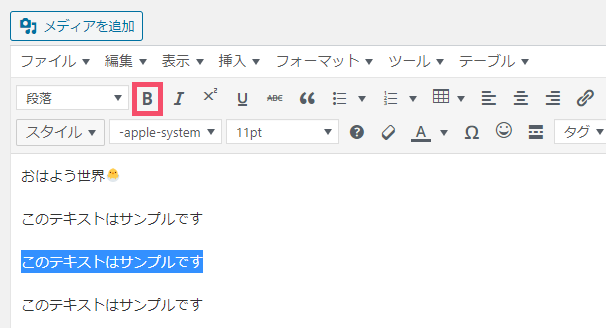
↑「太字」アイコンをクリックすると…
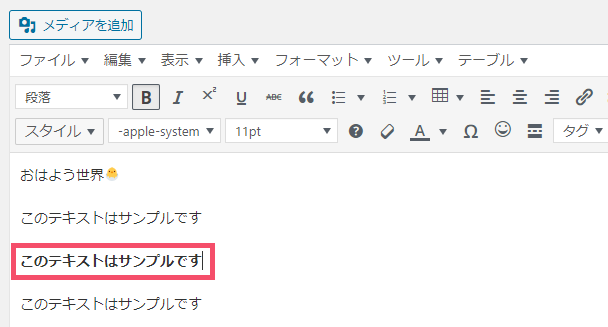
↑「太字」に変えられるなど、まさに「Office Word」のような ”基本に忠実な操作感” となっていて、ブログ初心者さんでも極めてとっつきやすい仕様です
一方で!
WordPress5.0から登場した「グーテンベルグ」の場合、まず大前提として…
ブロックエディタ
という、少し特殊なスタイルが採用されています
この「ブロックエディタ」とは、例えば…
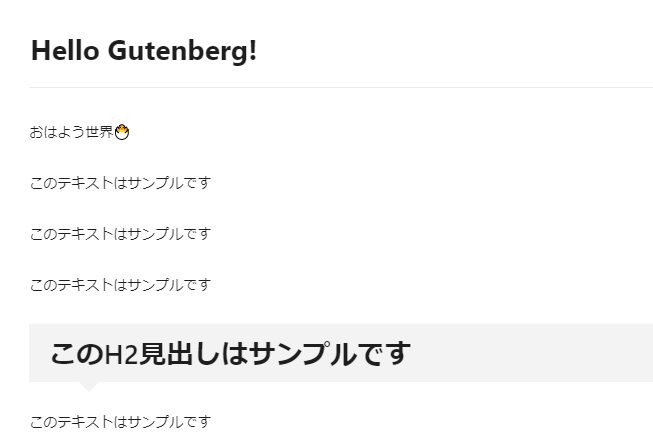
↑ こういった記事の「段落」や「見出し」があったとしたら、その1つ1つを…
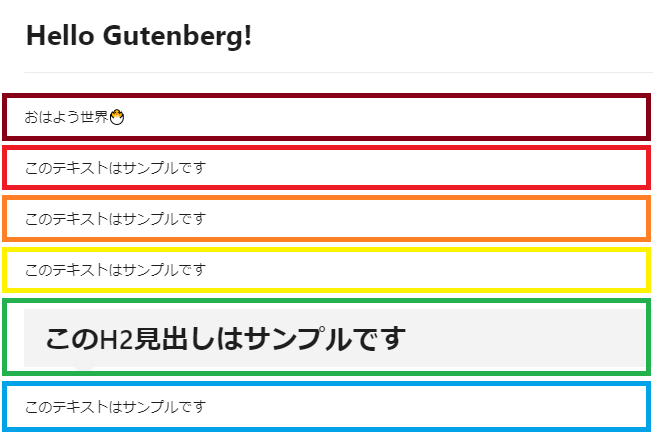
↑ このように、それぞれを独立した ”ブロック” として扱っていくんですね
この「ブロック」という意味合いがよくわかる機能として、例えば…
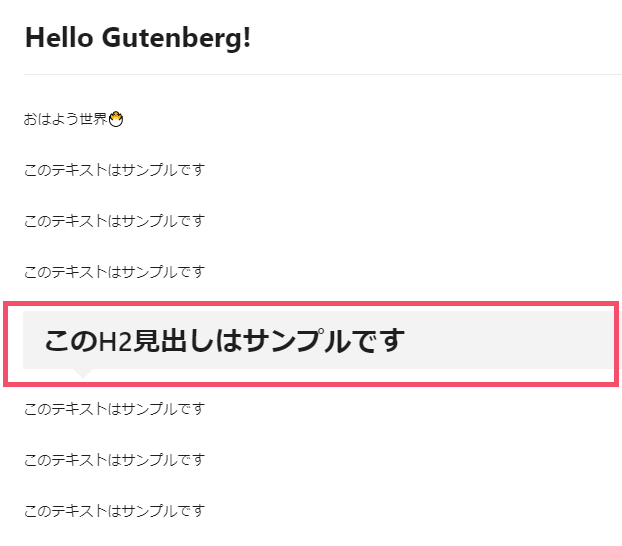
↑ こちらの「見出し」になっているブロックを選択した状態で…
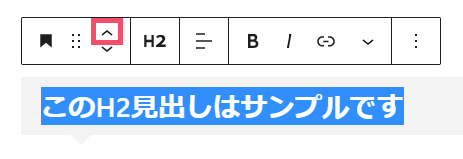
↑「上矢印」のアイコンをクリックしてみると…
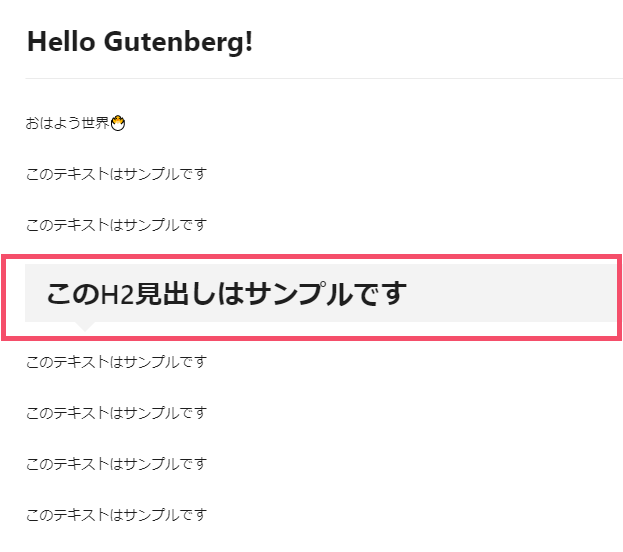
↑ このように、1つ上のブロックに「丸々移動」させることができます
また!
グーテンベルグでは編集画面も ”最小限まで簡略化” されていて、使いたい機能があったときには…
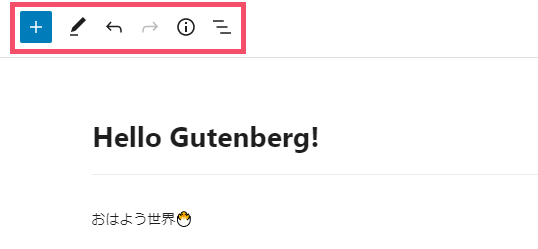
↑ その最小限しか表示されていないアイコンから…
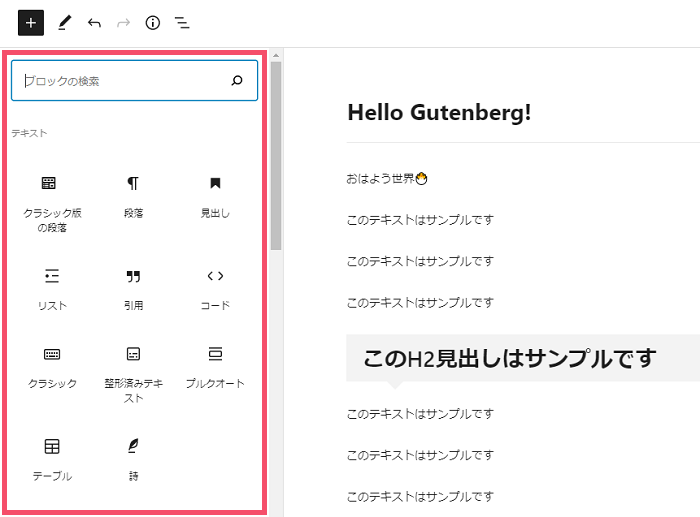
↑ このように「詳細メニュー」を呼び出す、といったスタイルが基本となっています
そんな ”今っぽい” 仕様に一新されたグーテンベルグでしたが、いざリリースされると…
「前の画面と変わりすぎて困ってる…」
「操作方法がサッパリわからない…」
「フツーに今までの画面で使わせてほしい…」
といった困惑の声が、SNS上などで続出したんですね
するとそういった切実な要望に応えるように、WordPress5.0以降のバージョンでも「以前の標準エディタ」に戻すことができる…
Classic Editor(クラシックエディタ)
というプラグインが登場します
この「Classic Editor」は、2023年時点でリリースからまだ「4年程度」にも関わらず…
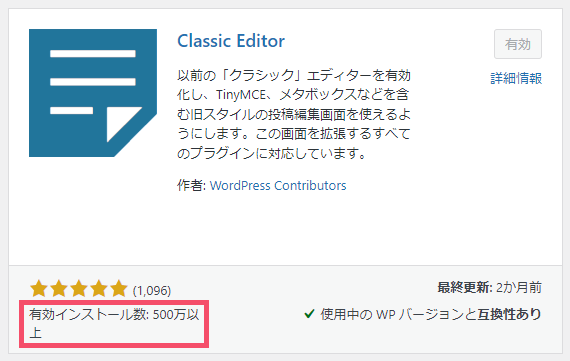
↑ 有効インストール数「500万以上」という驚異的な数字で、それだけ「クラシックエディタ」の需要や人気が高いことを示しています
もちろんClassic Editorは「無料」のプラグインで、導入方法も「インストール&有効化」だけと一瞬です
結果!
「WordPress5.0」がリリースされて以降、WordPressの編集エディタというのは…
- 新エディタ → グーテンベルグ(ブロックエディタ)
- 旧エディタ → クラシックエディタ(以前の標準エディタ)
にユーザーが実質 ”二分化” されることになったというのが、大筋の流れになります
個人的な体感としては、クラシックエディタが「Office Word」で、グーテンベルグが「スマホアプリ」のような印象です
関連
「クラシックエディタとグーテンベルグ、結局どっちがおすすめなの?」「クラシックエディタのサポート期限っていつまで?」という点については、別途こちらをどうぞ ↓
-

WordPressクラシックエディタはいつまで使える?グーテンベルグとどっちがおすすめ?【代替プラグインもあり】
続きを見る
ということで、お次は「クラシックエディタ」の導入方法を見ていきましょう🐥
WordPressプラグイン「Classic Editor」の導入方法【デフォルトの「グーテンベルグ」から「クラシックエディタ」に変更するやり方】

つづいて、WordPressにデフォルトで設定されている「グーテンベルグ」から…
クラシックエディタ
へ編集エディタを変更する手順についてです
さきほどもお伝えしたように…
Classic Editor
という公式のプラグインを使います
「AFFINGER6」ユーザーの方は…
WordPressテーマ「ACTION AFFINGER6」ユーザーさんで、今回のプラグイン「Classic Editor」を導入する場合は、AFFINGERに付属の…
Gutenbergプラグイン2
は使用しませんので、有効化を「停止」しておきましょう(最初から有効化していなければ、気にしなくてOK!)
※上記の「Gutenbergプラグイン2」は、AFFINGER6で「クラシックエディタ」ではなく「グーテンベルグ」を使うとき用のプラグインです
WordPress管理画面の左側一覧から…
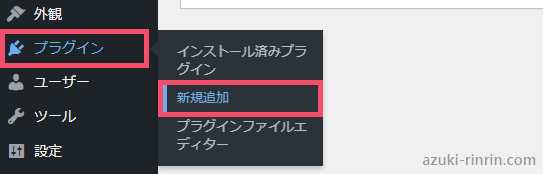
↑【プラグイン】という項目にカーソルを合わせ、その右側に表示される【新規追加】をクリックしましょう
つづいて、画面の右上にある…
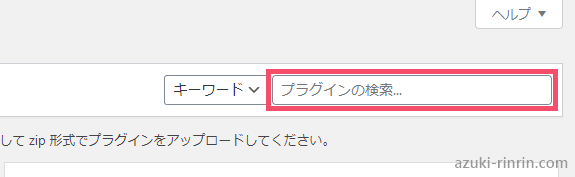
↑ こちらの検索フォームに Classic Editor と入力し、その下の検索結果から…
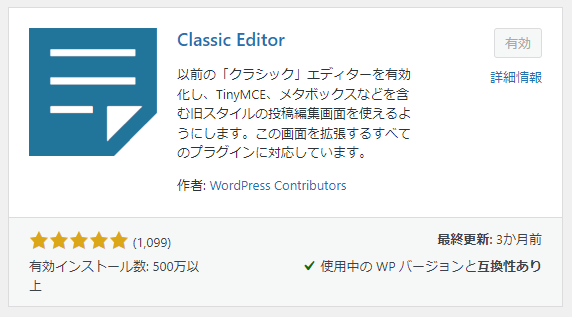
↑ このアイコンが目印のプラグイン「Classic Editor」を探して、右上の「今すぐインストール」ボタンをクリックします
【今すぐインストール】ボタンが【有効化】という表示に切り替わったら、つづいて…
有効化
というボタンもクリックしましょう
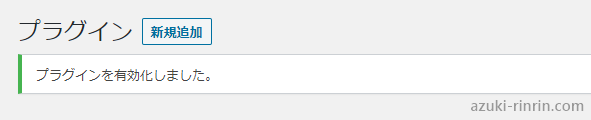
↑ このように「プラグインを有効化しました」というメッセージが表示されたら、プラグインの「インストール&有効化」はもう完了です
なお、この「Classic Editor」は有効化すればあとは勝手に機能してくれるので、特にプラグインの設定などは必要ありません🐥
関連
WordPressテーマ「ACTION AFFINGER6」における「クラシックエディタでの記事作成」については、当ブログガイドの第7章「記事投稿」編にて1から解説しています ↓
-

AFFINGER6の記事作成でおすすめな機能&使い方まとめ【ワードプレスブログ完全初心者ガイド/第7章TOP】
続きを見る
また同テーマの「デザイン・カスタマイズ設定」については、第6章「デザイン」編をどうぞ ↓
-

AFFINGER6のおすすめなカスタマイズ設定方法まとめ【ワードプレスブログ完全初心者ガイド/第6章TOP】
続きを見る
人気記事
各章のTOPページを【ブックマーク】などしておくと、迷わずスムーズに進められます
ワードプレスブログ「完全初心者」ガイド!
全8章の「総合TOP」ページです